Hva du skal vite
- Standardmapper: Høyreklikk > Egenskaper > Tilpass > Endre ikon .
- Spesielle mapper: Innstillinger > Personalisering > Temaer > Innstillinger for skrivebordsikon .
- Bruke Gjenopprett standard(er) for å få tilbake det opprinnelige ikonet.
Denne artikkelen forklarer hvordan du endrer ikonet for mapper i Windows 11 for vanlige mapper, spesielle skrivebordsikonmapper (f.eks. papirkurven og denne PC-en) og harddisker. Windows har sitt eget sett med ikoner du kan velge mellom, men du kan også lage egendefinerte mappeikoner.
Hvordan endre mappeikoner i Windows 11
Ikonet for vanlige mapper endres via mappens egenskapsvindu.
-
Høyreklikk på mappen og velg Egenskaper .
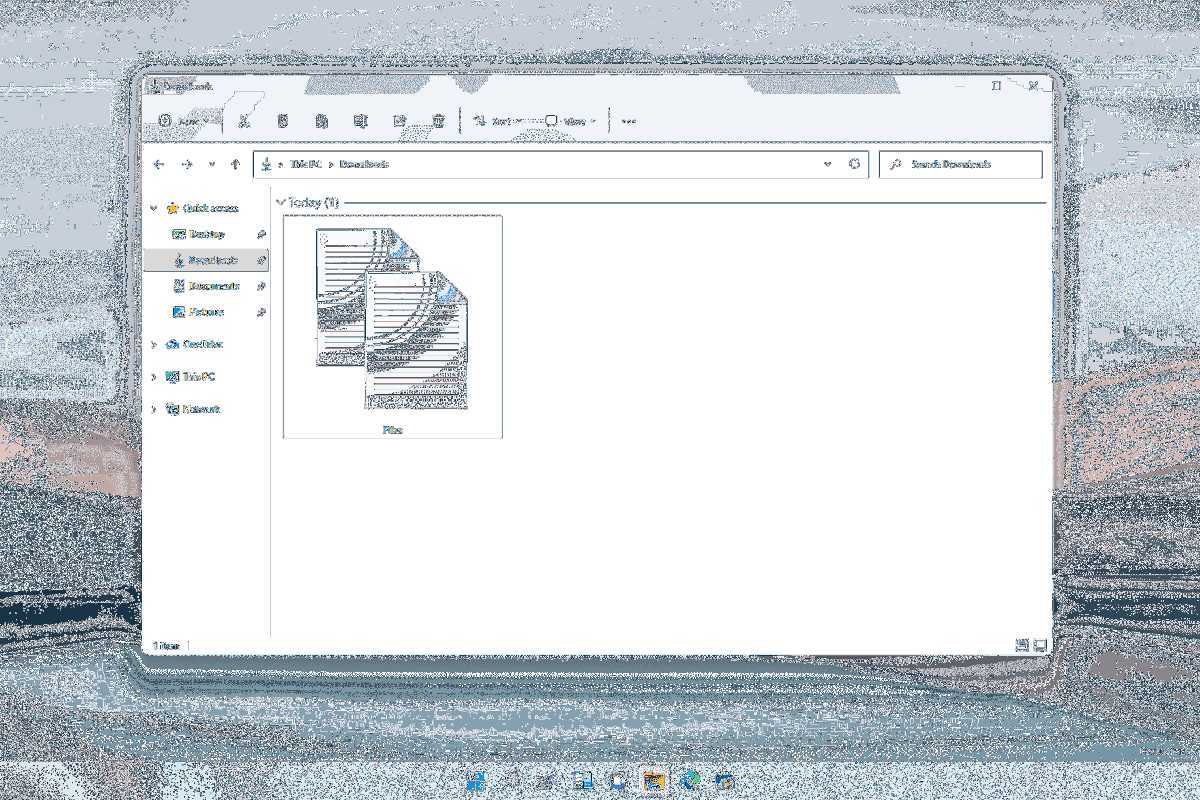
-
Gå inn i Tilpass fanen øverst i vinduet, og velg deretter Endre ikon fra bunnen.
Wii-fjernkontrollen min vil ikke synkroniseres
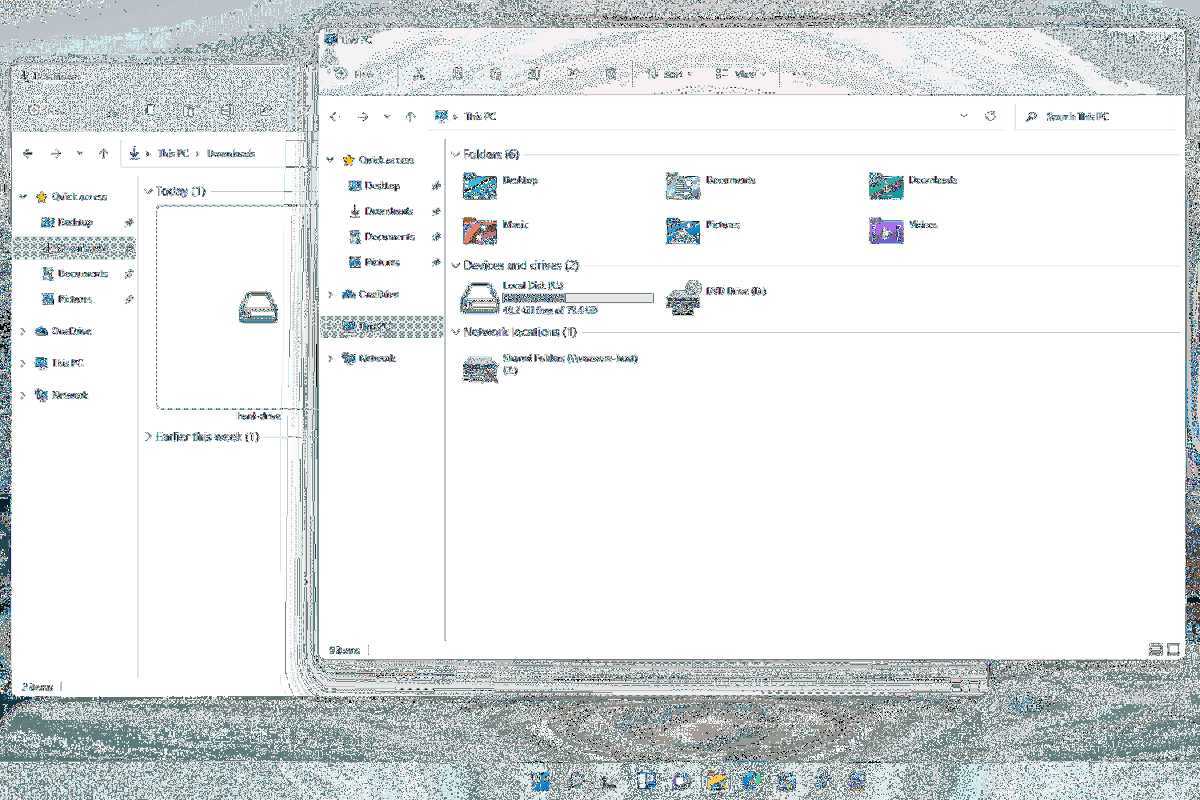
-
Bla gjennom listen for å finne et ikon du kan bruke. Velge OK på et utvalg når du har bestemt deg.
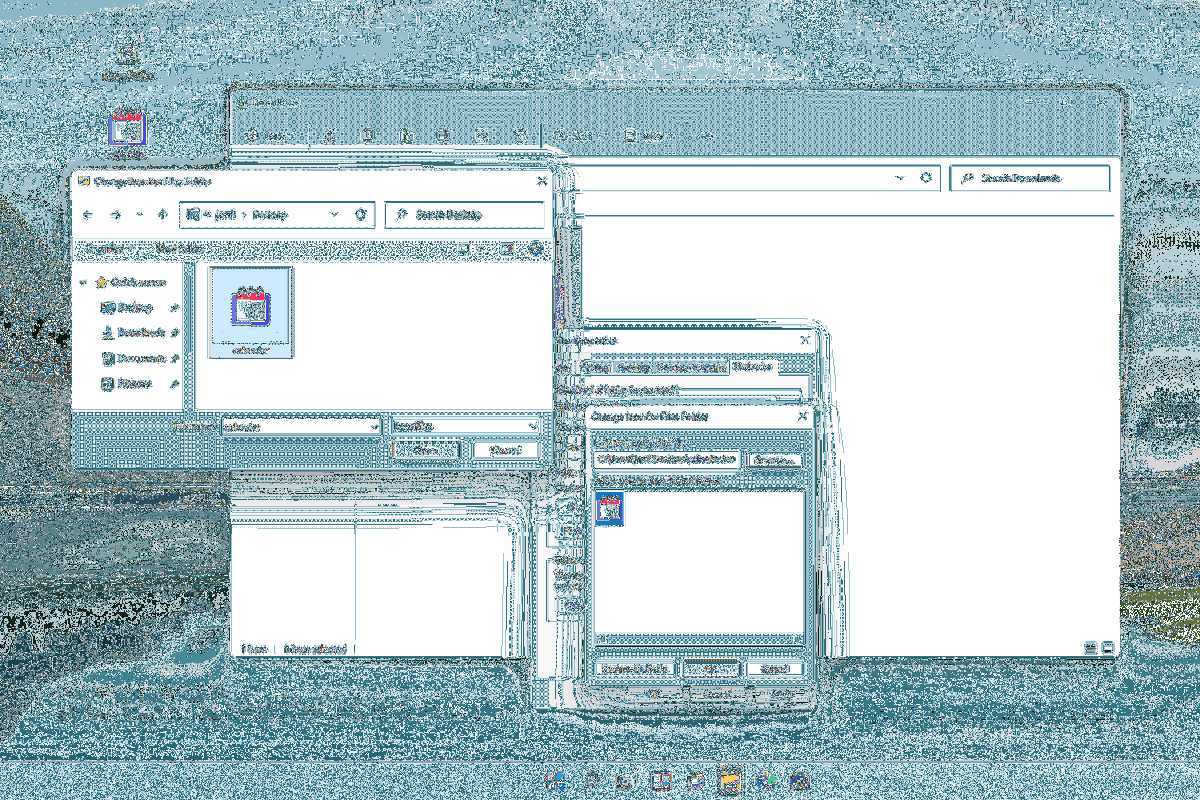
Legg merke til Gjenopprett standarder knappen på denne skjermen. Det er den enkle måten å få tilbake det originale ikonet på i fremtiden hvis du trenger det.
Windows ser etter ikoner i System 32 mappe som standard, men du kan velge Bla gjennom å se andre steder. Se instruksjonene nederst på denne siden for mer om hvordan du lager og velger egendefinerte mappeikoner.
-
Plukke ut OK i Egenskaper-vinduet for å lagre endringene og gå tilbake til mappen i Filutforsker.
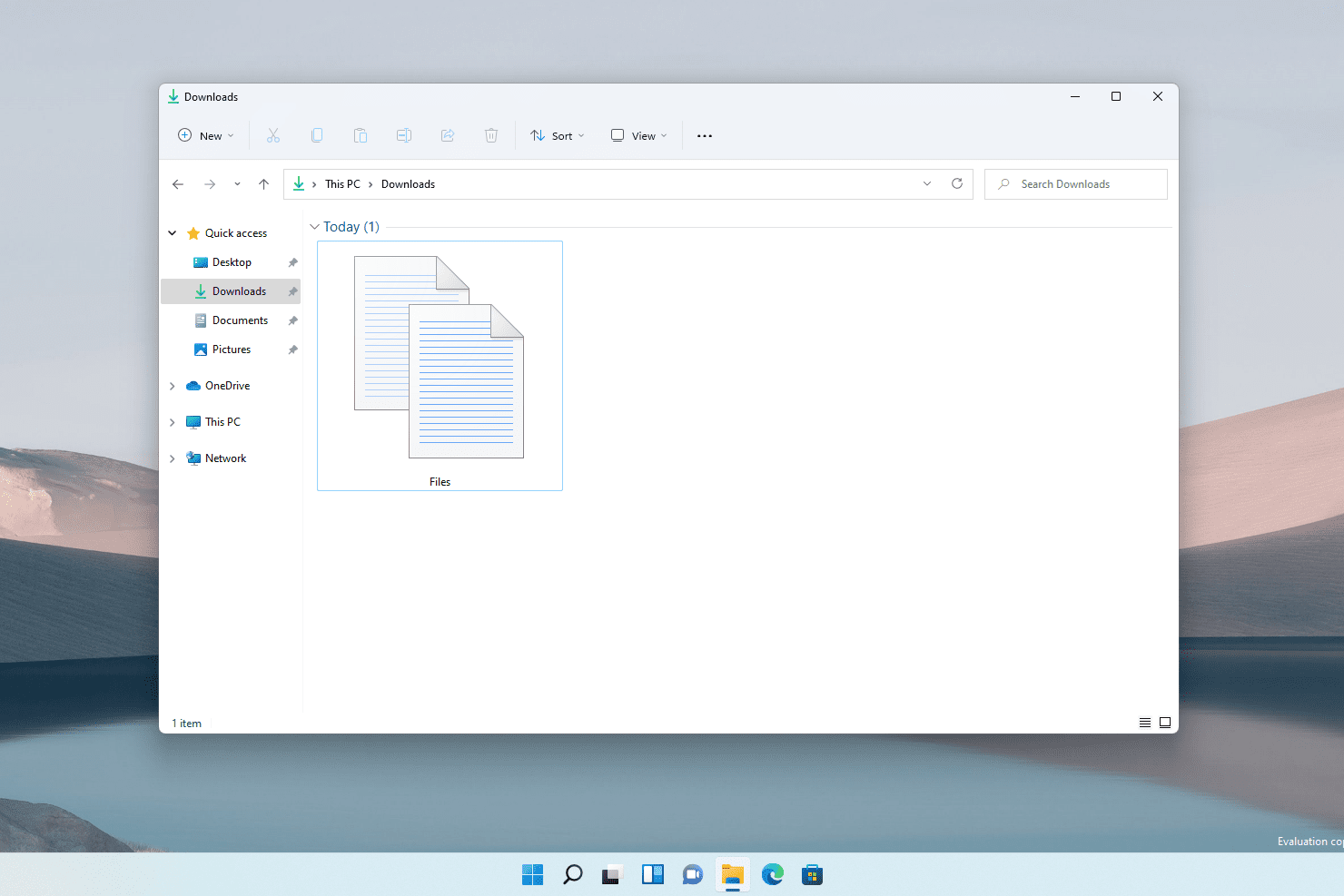
Det nye mappeikonet vises umiddelbart. Hvis den ikke er det, bruk oppdateringsknappen nær filbanen øverst i Filutforsker for å tvinge den til å endres.
Hvordan endre skrivebordsikoner
For å endre skrivebordsikonmapper for papirkurven og andre spesielle mapper, går du til en dedikert seksjon i Innstillinger.
-
Åpen Innstillinger . En rask metode er VINNE + Jeg hurtigtast.
-
Plukke ut Personalisering fra menyen til venstre og deretter Temaer fra høyre.
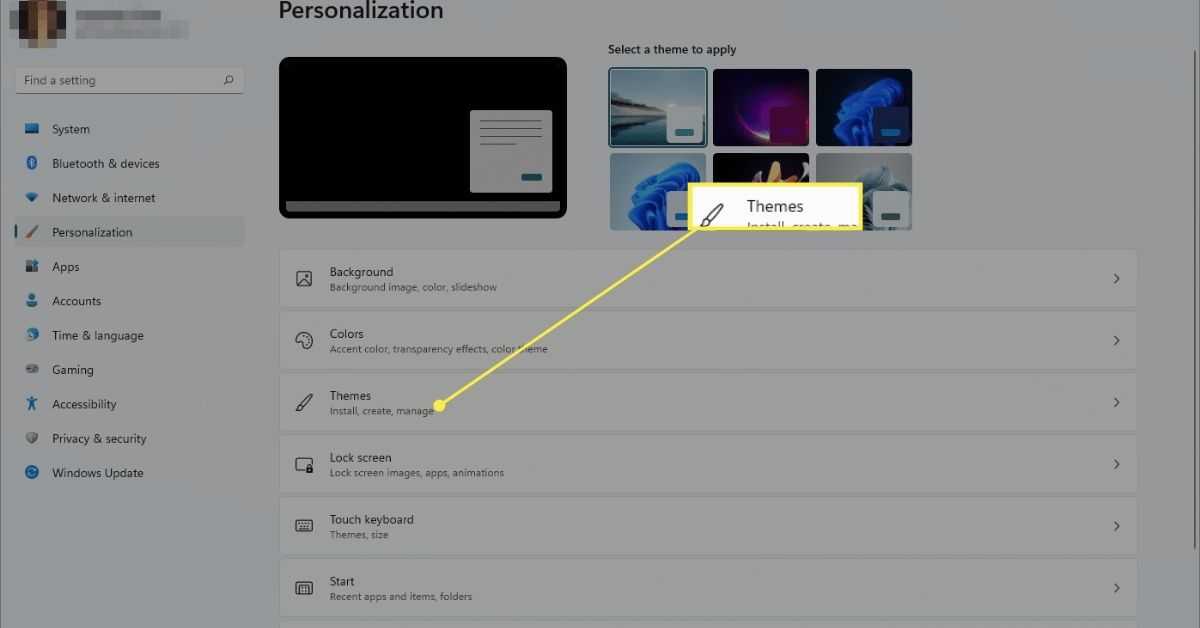
-
Velge Innstillinger for skrivebordsikon .
-
Velg et av skrivebordsikonene og velg deretter Endre ikon for å velge et nytt ikon.
Du kan alltid gå tilbake til dette trinnet, velge ikonet og velge Gjenopprette standard for å endre den tilbake til originalen uten å måtte sile gjennom ikonene på nytt.
-
Plukke ut OK på de åpne vinduene for å lagre.
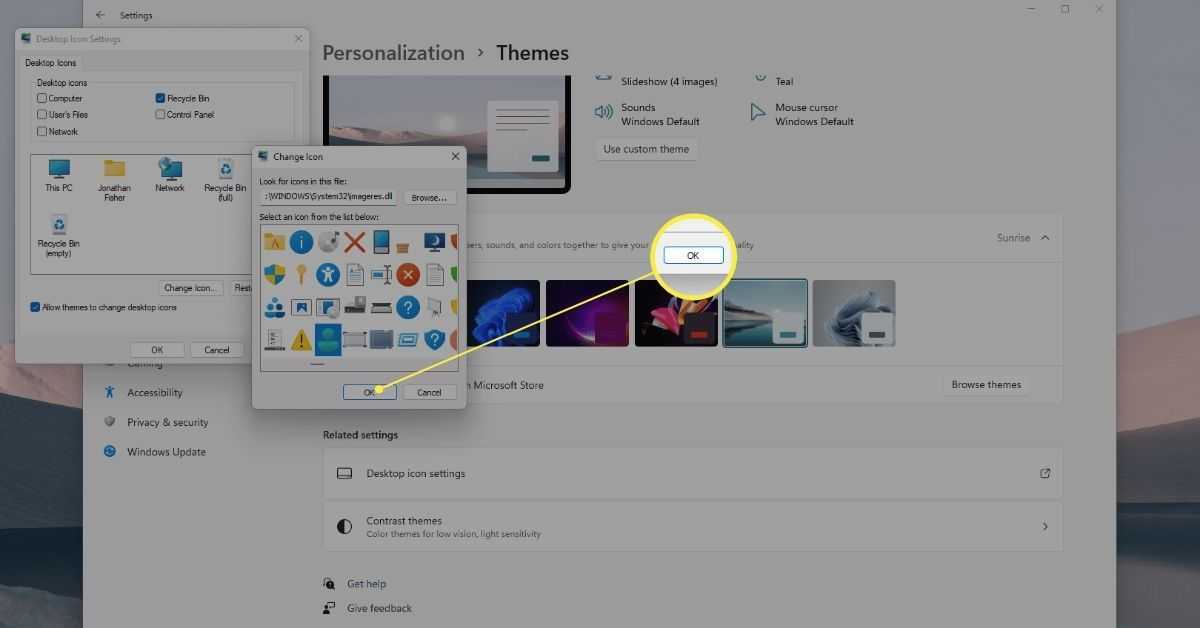
Hvordan endre stasjonsikoner
Et annet mappelignende ikon du kan endre i Windows 11 er det som brukes for harddisker. Men fordi det ikke er en lett tilgjengelig innstilling for å gjøre dette, må du endre Windows-registeret .
-
Kopier banen til ICO-filen du vil bruke som ikon. Høyreklikk deretter filen og velg Kopier som bane for å fange det i utklippstavlen.
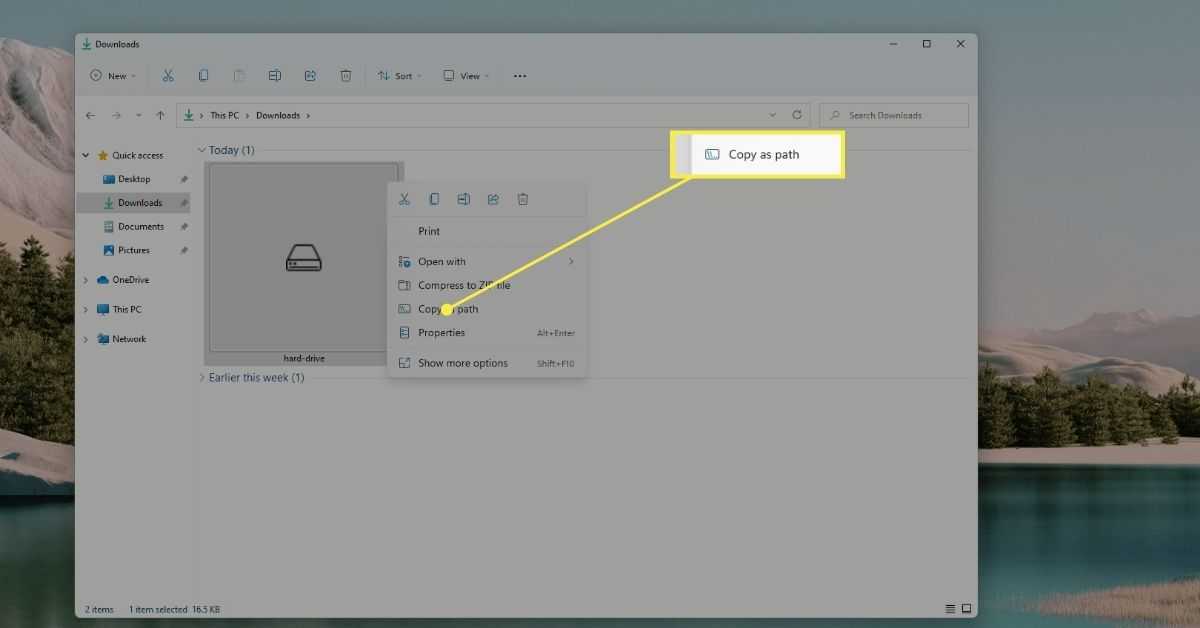
-
Åpne Registerredigering ved å søke etter regedit fra oppgavelinjen.
startmeny windows 10 vil ikke fungere
-
Bruker registernøkler på venstre side av Registerredigering, finn veien her:
|_+_|
Du bør ikke ha noen problemer med å redigere registret hvis du bare følger instruksjonene på denne siden. Men for å være sikker bør du vurdere å sikkerhetskopiere registret . Deretter, hvis noe uventet skulle skje, kan du alltid gjenopprette registret fra den sikkerhetskopien .
-
Høyreklikk DriveIcons fra venstre rute og gå til Ny > Nøkkel .
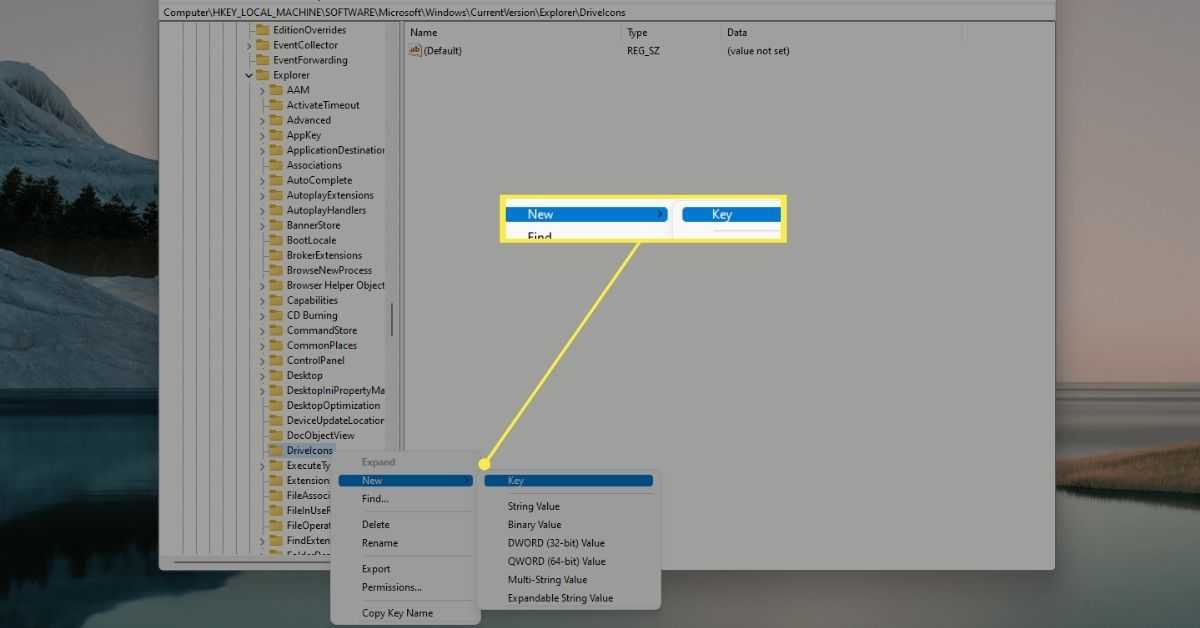
-
Gi nøkkelen et navn uansett hvilken stasjonsbokstav som tilsvarer stasjonen du endrer ikonet for. For eksempel, navngi det C eller D hvis det er stasjonsbokstaven.
-
Høyreklikk bokstavtasten du nettopp laget og lag deretter en annen nøkkel ( Ny > Nøkkel ) kalt Standardikon .
-
Med Standardikon åpne, dobbeltklikk på (Misligholde) registerverdi fra høyre rute.
-
I Verdidata tekstboksen som nå er åpen, lim inn banen til ikonfilen du kopierte tidligere.
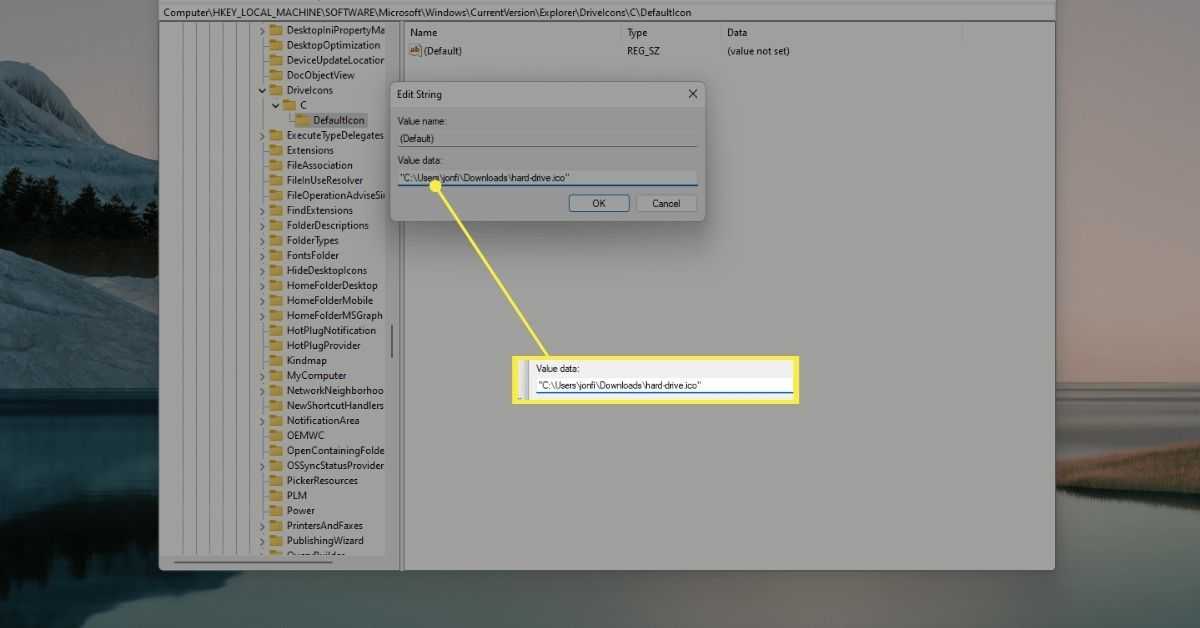
En enkel måte å angre det egendefinerte diskikonet på senere er å slette det som er i denne tekstboksen.
-
Plukke ut OK å redde. Endringene gjenspeiles umiddelbart.
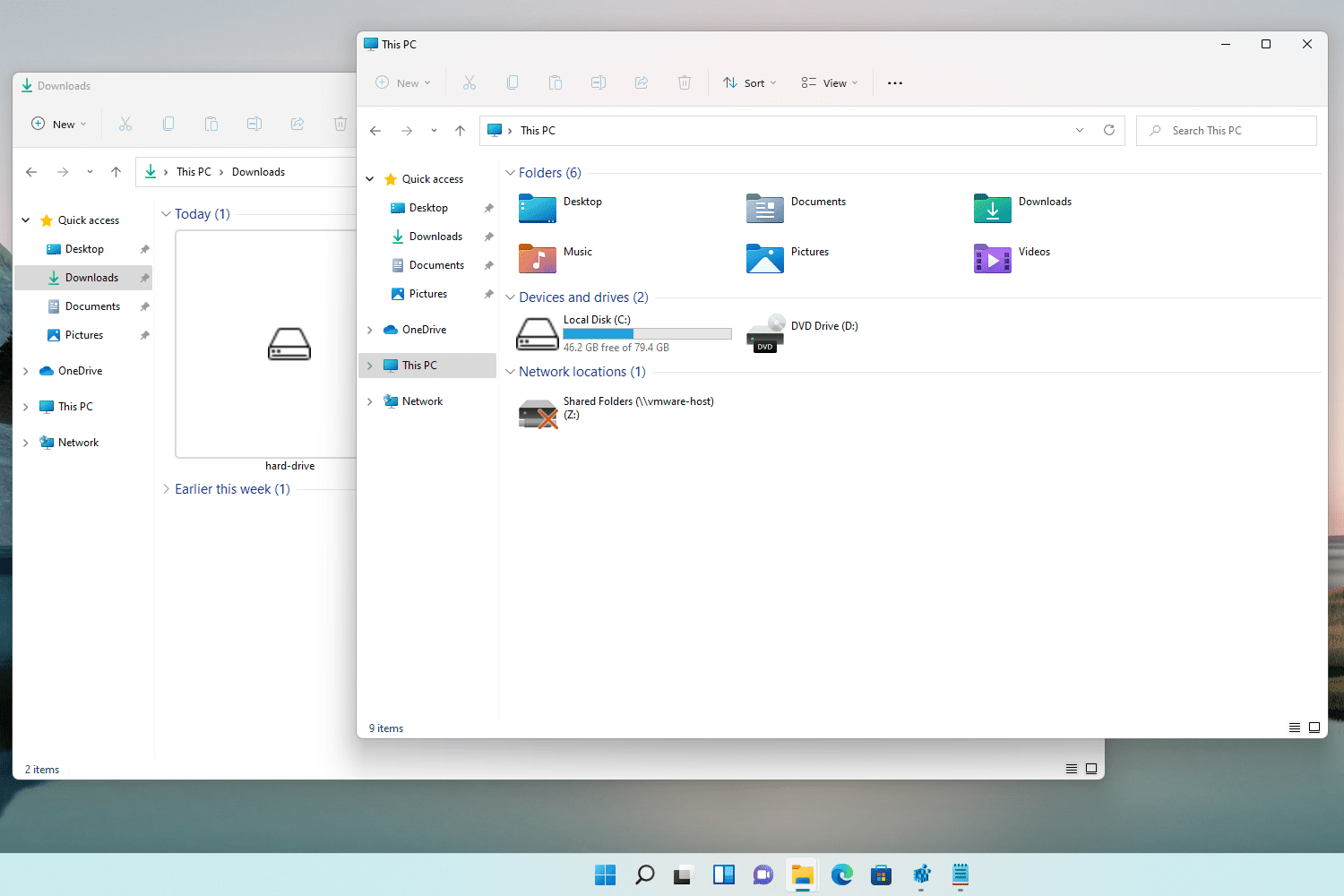
Bruke egendefinerte mappeikoner
Det er mange innebygde ikoner å velge mellom når du endrer en mappes ikon, men de er de samme som finnes på alle Windows 11-datamaskiner. For å legge til noe annet i oppsettet ditt og kanskje til og med hjelpe med å identifisere mappene dine raskere, kan du lage egendefinerte ikoner.
Det er fire ting du må gjøre:
- Sørg for at ikonet er firkantet. Laster ned ikoner fra nettsteder laget for dette, som Flatikon , er ideell, men du kan også beskjære bilder selv.
- Det skal være i ICO-format. Et gratis verktøy som FileZigZag kan utføre denne typen konvertering.
- Legg ICO-filen i en mappe som ikke vil bli flyttet eller slettet i fremtiden. Hvis Windows ikke finner ikonfilen i den opprinnelige mappen, vil ikonet automatisk gå tilbake til standardformen.
- Endre hvor Windows ser etter mappeikoner. Bruk for eksempel Bla gjennom knappen i trinnene ovenfor i stedet for å velge fra det angitte utvalget.
- Hvordan viser jeg batteriikonet på skjermen i Windows 11?
Hvis batteriikonet mangler på skrivebordet, kan du gjenopprette det. Gå først til Innstillinger > Personalisering > Oppgavelinje og velg Velg hvilke ikoner som skal vises på oppgavelinjen . Rull deretter ned til batteriikonet og bytt det til På .
- Hvor er Internet Explorer-ikonet i Windows 11?
For å legge til et Internet Explorer-ikon på skrivebordet i Windows 11, kan du opprette en snarvei på skrivebordet. Gå til Start, finn Internet Explorer, velg den og dra den til skrivebordet. Du kan også gjøre dette for andre applikasjoner.









